在使用Microsoft Word编辑文档时,偶尔会遇到一个令人头疼的问题——空白页删不掉这个问题可能由多种原因造成,包括分页符、隐藏的格式或内容、段落格式、分节符、页面设置、表格或图片问题、版本兼容性问题,以及宏或插件问题等。
下面,我们将逐一探讨这些原因及其解决方法方法一:Delete其实最简单的,就是选中段落标记或者换行标记,直接按键盘上Delete键就可以删除了但是有些空白页总是删不掉,有可能是因为添加了分隔符,我们可以在工具栏中打开显示编辑编辑,查看一下是否有分隔符的存在,如果存在分隔符,我们选中分隔符删除即可。
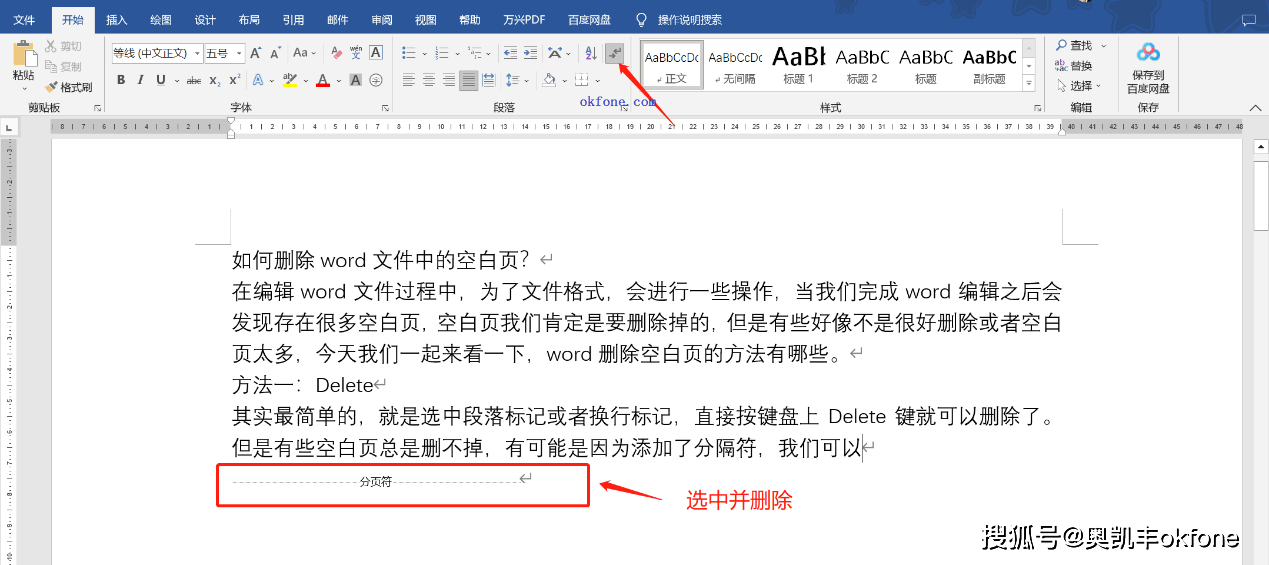
方法二:替换法使用Ctrl+H调用出查找和替换功能,点击更多 - 特殊格式 - 手动换行符 - 全部替换
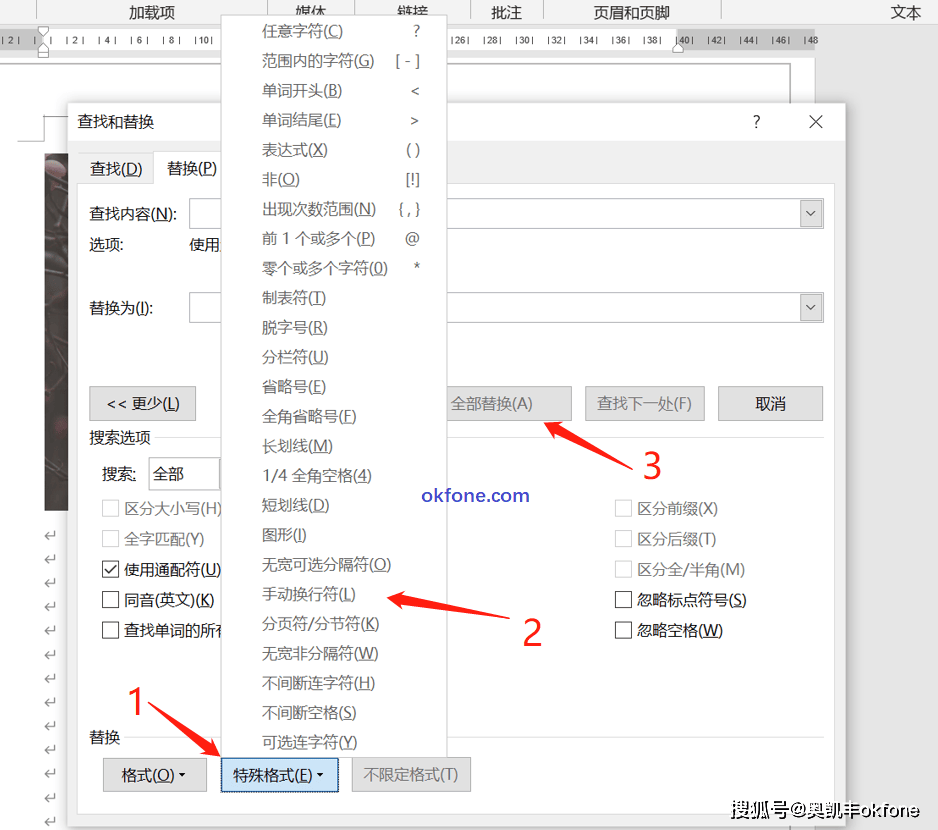
方法三:调整行距如果是表格下面有分页符,不能删除,我们可以调节段落行距,点击工具栏中的段落 - 行距 - 固定值 - 1磅
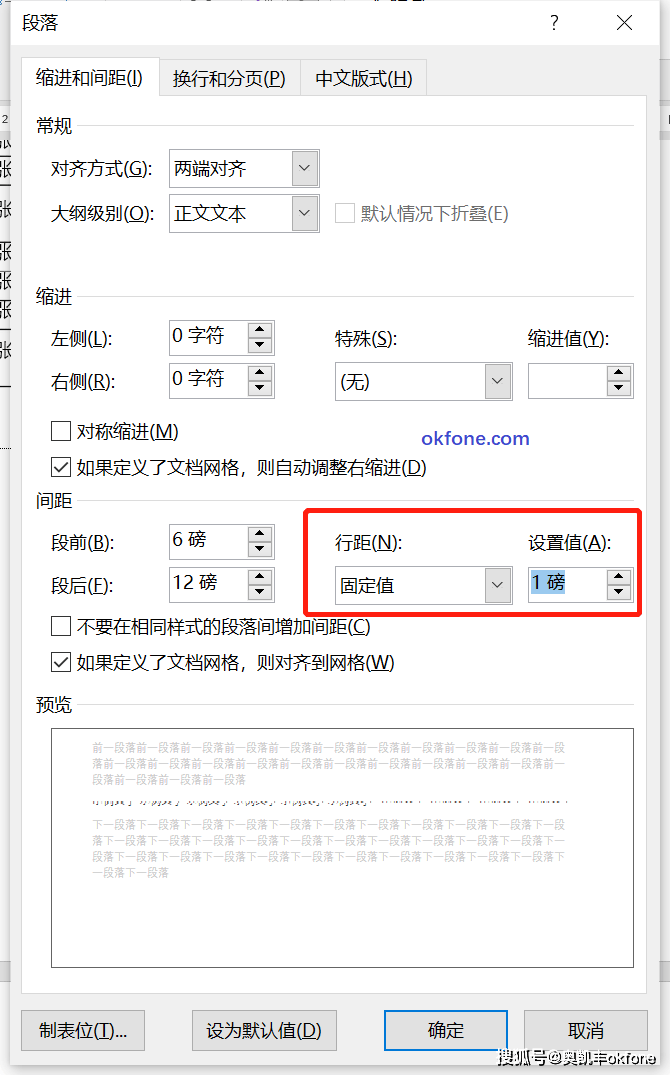
方法四:Shift、Delete有些朋友可能会遇到word文件最后一页空白页死活删除不了的情况,我们可以尝试一下这个方法先将光标定位在文章的结尾,然后按住Shift不松开,鼠标在点击一下空白页,然后按键盘的Delete或者空格键进行删除。

如果遇到了不能编辑的word文档,功能栏全是灰色的,无法进行上面删除空白页的操作,可能是因为word文档设置了限制编辑,取消限制编辑就可以了,如果不知道word密码,我们可以使用密码工具帮助取消限制,比如奥凯丰 WORD解密大师的限制编辑功能,删除word文件限制编辑
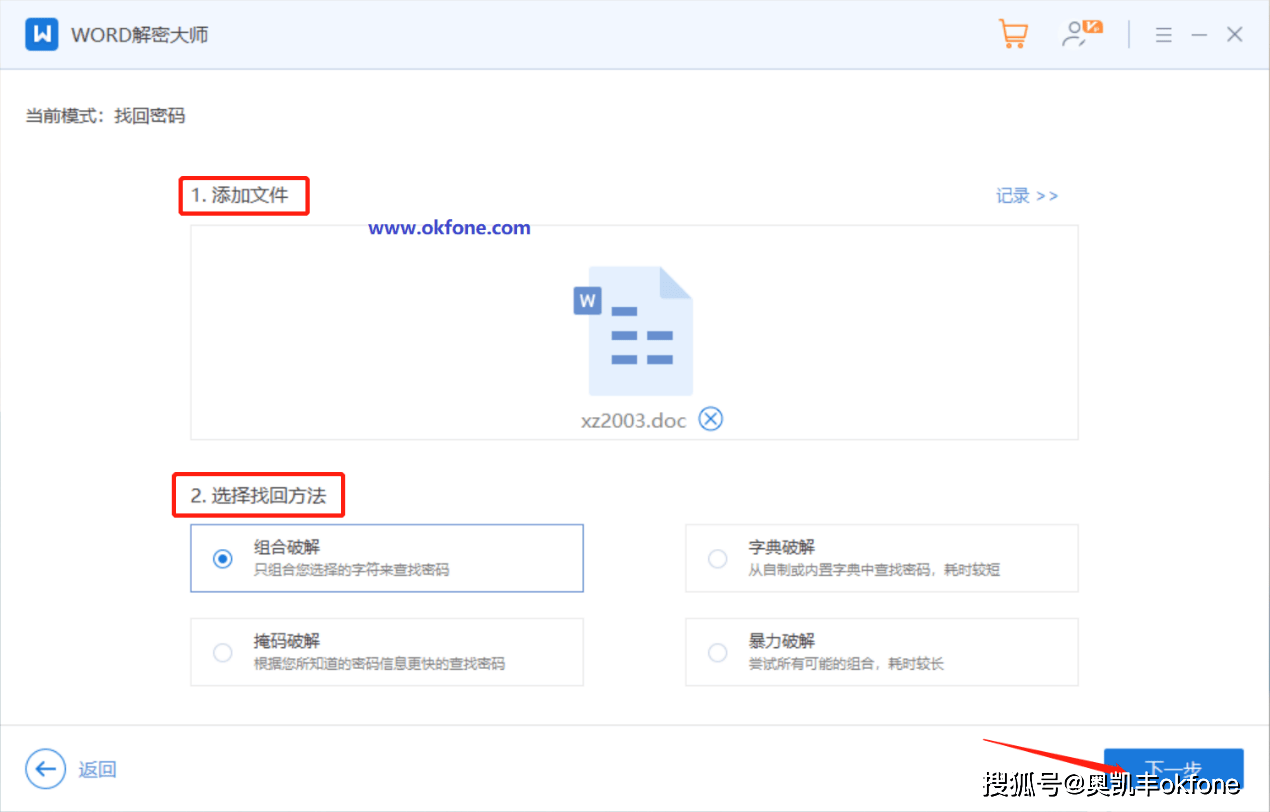
以上就是word删除空白页的四种方法,希望能够帮助到大家!返回搜狐,查看更多责任编辑:
亲爱的读者们,感谢您花时间阅读本文。如果您对本文有任何疑问或建议,请随时联系我。我非常乐意与您交流。

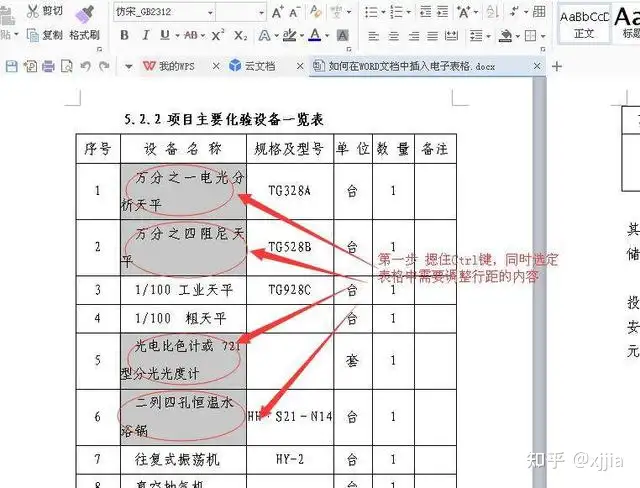
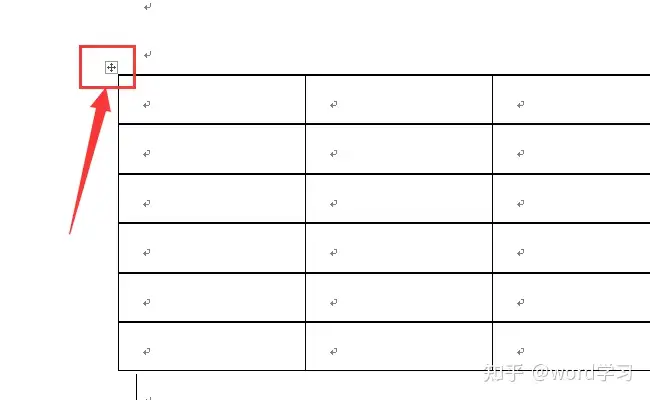
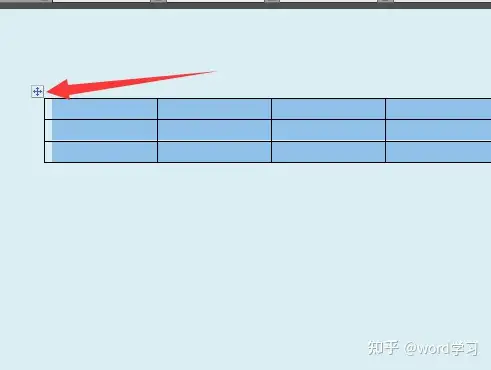



发表评论:
◎欢迎参与讨论,请在这里发表您的看法、交流您的观点。